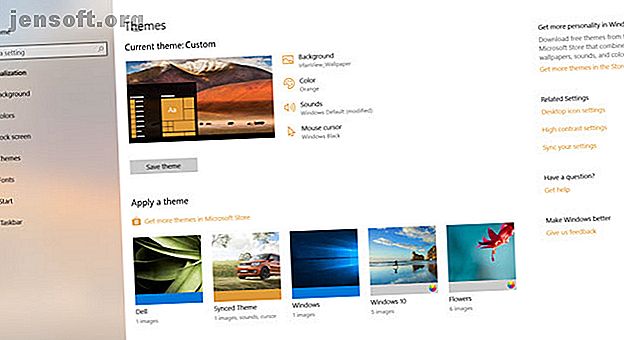
Τα καλύτερα Windows 10 Dark Θέματα για τα μάτια σας
Διαφήμιση
Τα οφέλη των σκοτεινών οθονών είναι εύκολα κατανοητά - λιγότερο μάτι, ευκολότερη στην ανάγνωση κείμενο και καλά, μοιάζουν απλά δροσερά, έτσι δεν είναι;
Ξεκλειδώστε το φύλλο εξαπάτησης "Συντομεύσεις πληκτρολογίου των Windows 101" τώρα!
Αυτό θα σας υπογράψει στο newsletter μας
Εισαγάγετε το Email σας Ξεκλειδώστε Διαβάστε την πολιτική απορρήτου μαςΜετά από μερικά χρόνια αναμονής, τα Windows 10 προσφέρουν πλέον μια λειτουργία με αυτόχθονες σκούρες θεματικές ενότητες. Θα βρείτε επίσης πολλά σκοτεινά θέματα τρίτων εκεί έξω. περισσότερο από αρκετό για να ταιριάζει σε κάθε γούστο και στιλ.
Εδώ είναι μερικά από τα καλύτερα Windows 10 σκοτεινά θέματα που μπορείτε να πάρετε τώρα.
Πώς να αλλάξετε το θέμα των Windows 10

Οι επιλογές εξατομίκευσης των Windows σας επιτρέπουν να αλλάξετε το φόντο, την οθόνη κλειδώματος, το χρώμα, τους ήχους και την εμφάνιση του δρομέα. Μπορείτε να το αλλάξετε από την επιφάνεια εργασίας ή να σκάψετε στις ρυθμίσεις των Windows 10.
Αρχικά, κάντε δεξί κλικ στην επιφάνεια εργασίας σας και επιλέξτε Προσαρμογή> Θέματα ή επιλέξτε Έναρξη> Ρυθμίσεις> Προσωποποίηση> Θέματα .
Μπορείτε να επιλέξετε ένα από τα ενσωματωμένα θέματα των Windows ή να κάνετε κλικ στην επιλογή Λήψη περισσότερων θεμάτων στο Microsoft Store για να δείτε περισσότερα.
1. Windows 10 Dark Θέμα
Με την Ενημέρωση 2017 επετείου, η Microsoft εισήγαγε ένα θέμα σε όλο το σύστημα των Windows 10 σκοτεινό, το οποίο στο παρελθόν ήταν διαθέσιμο μόνο μέσω ενός hack μητρώου Πώς να ξεκλειδώσετε τα σκοτεινά θέματα στα Windows 10 Εφαρμογές Πώς να ξεκλειδώσετε τα σκοτεινά θέματα στα Windows 10 Εφαρμογές Τα Windows 10 σας επιτρέπει αλλάξτε τα παράθυρά σας σε όλα τα είδη χρωμάτων, αλλά δεν υπάρχει προφανής τρόπος για να αλλάξετε το φόντο τους. Εδώ είναι ένα τσίμπημα που σας επιτρέπει να σκουρύνετε μερικές εφαρμογές. Διαβάστε περισσότερα .
Εάν εκτελείτε την πιο πρόσφατη έκδοση των Windows 10, κατευθυνθείτε στις Ρυθμίσεις (Κλειδί Windows + I)> Προσωπικοποίηση> Χρώματα, μετακινηθείτε προς τα κάτω και ορίστε την προεπιλεγμένη λειτουργία εφαρμογής σε σκούρο .

Το θέμα θα αλλάξει τις εφαρμογές του συστήματος των Windows και τις εφαρμογές των καταστημάτων της Microsoft. Θα χρειαστεί ακόμα να αλλάξετε άλλες εφαρμογές τρίτων κατά περίπτωση.
Για την εγγραφή, εδώ είναι το παλιό hack μητρώου:
- Ανοίξτε την Εκτέλεση (κάντε δεξί κλικ στο Έναρξη> Εκτέλεση ή πατήστε το πλήκτρο Windows + R ).
- Πληκτρολογήστε RegEdit και πατήστε Enter .
- Μεταβείτε στην επιλογή HKEY_LOCAL_MACHINE \ SOFTWARE \ Microsoft \ Windows \ CurrentVersion \ Themes \ Προσαρμογή .
- Δημιουργήστε μια νέα τιμή DWORD που ονομάζεται AppsUseLightTheme με τιμή 0 .
- Μεταβείτε στην επιλογή HKEY_CURRENT_USER \ SOFTWARE \ Microsoft \ Windows \ CurrentVersion \ Themes \ Προσαρμογή .
- Και πάλι, δημιουργήστε μια νέα τιμή DWORD που ονομάζεται AppsUseLightTheme με τιμή 0 .
- Επανεκκινήστε τον υπολογιστή σας
Είτε διαγράψτε τις νέες εγγραφές μητρώου είτε αλλάξτε τις τιμές τους σε 1 για να ενεργοποιήσετε ξανά το θέμα φωτός.
2. GreyEve

Το θέμα GreyEve είναι διαθέσιμο για λήψη από το DeviantArt.
Σε αντίθεση με ορισμένα από τα άλλα θέματα αυτής της λίστας, μπορεί να εγκατασταθεί χωρίς τη χρήση εργαλείων τρίτων ή την επεξεργασία αρχείων συστήματος, καθιστώντας το έτσι εξαιρετικό για χρήστες που θέλουν μια επιλογή χωρίς προβλήματα.
Ο προγραμματιστής προειδοποιεί ότι λόγω των περιορισμένων σκοτεινών θεματικών επιλογών της Microsoft αναγκάστηκε να το κάνει ένα θέμα υψηλής αντίθεσης. Θα πρέπει να ελέγξετε αν ανταποκρίνεται ή όχι στις ανάγκες σας.
Για να το χρησιμοποιήσετε, κάντε λήψη του αρχείου και τοποθετήστε το στο [USERNAME] AppData \ Local \ Microsoft \ Windows \ Themes .
3. Penumbra 10

Πριν συνεχίσετε, λάβετε υπόψη ότι πρόκειται για θέμα που αφορά μόνο τα Windows 10. Εάν διαβάζετε αυτό το άρθρο προσπαθώντας να βρείτε θέματα για τα Windows 7 ή 8, αυτό δεν θα λειτουργήσει για σας.
Έχει σχεδιαστεί για να χρησιμοποιεί ουδέτερα σκούρα χρώματα, οπότε δεν θα υπάρξουν καμιά συγκλονιστική αντίθεση ή δυσάρεστα χρώματα οπουδήποτε στην οθόνη σας.
Η διαδικασία εγκατάστασης είναι πιο περίπλοκη από τις προηγούμενες επιλογές. Πριν εγκαταστήσετε κάτι, βεβαιωθείτε ότι έχετε κατεβάσει αυτά τα τρία βασικά εργαλεία:
- Το UXThemePatcher
- OldNewExplorer για να αφαιρέσετε την κορδέλα του παραθύρου.
- Το ίδιο το θέμα
Για να δημιουργήσετε το θέμα, πρώτα εγκαταστήστε τη γραμματοσειρά Open Sans (περιλαμβάνεται στη λήψη του θέματος). Στη συνέχεια, εγκαταστήστε το UXThemePatcher και τέλος το OldNewExplorer.
Στη συνέχεια, μετακινήστε τα περιεχόμενα του φακέλου Visual Style του θέματος σε C: \ Windows \ Resources \ Themes . Τώρα είναι μια καλή στιγμή για να επανεκκινήσετε τον υπολογιστή σας.
Τέλος, επιλέξτε το θέμα στην εφαρμογή "Ρυθμίσεις" όπως περιγράφεται παραπάνω.
Μπορείτε να προσαρμόσετε περαιτέρω αυτό το θέμα αλλάζοντας το χρώμα και την αδιαφάνεια της γραμμής εργασιών. Το εργαλείο είναι διαθέσιμο για λήψη στη σελίδα DeviantArt του θέματος.
4. Nocturnal W10

Για άλλη μια φορά, αυτό είναι ένα θέμα που αφορά μόνο τα Windows 10. Παρά το ότι μοιράζεται το ίδιο όνομα με το αντίστοιχο των Windows 8, δεν θα λειτουργήσει σε παλαιότερες εκδόσεις του λειτουργικού συστήματος.
Αυτό είναι αναμφισβήτητα το πιο πολύπλοκο για εγκατάσταση. Θα χρειαστείτε τέσσερις εφαρμογές τρίτου μέρους προτού εγκαταστήσετε το κύριο θέμα. Αυτοί είναι:
- OldNewExplorer
- Classic Shell
- UXThemePatcher
Για να χρησιμοποιήσετε το σκοτεινό θέμα, εγκαταστήστε το Blank.TFF και κατόπιν εκτελέστε το Blank.REG.
Στη συνέχεια, αντιγράψτε τον φάκελο του θέματος κατευθείαν στο C: \ Windows \ Resources \ Themes . Όταν είναι έτοιμο, διορθώστε το σύστημά σας χρησιμοποιώντας το UX ThemePatcher .
Τέλος, μεταβείτε στο Settings> Personalization> Themes και επιλέξτε το θέμα από τη λίστα.
5. Ades Θέμα

Αντί να πηγαίνει για το απόλυτο σκοτάδι, το θέμα Ades χρησιμοποιεί διάφορους τόνους γκρίζου χρώματος και εισάγει κάποιο χρώμα.
Παρόλο που απαιτεί ακόμα ένα εργαλείο τρίτου μέρους, είναι ευκολότερο από την εγκατάσταση του Nocturnal και του Penumbra. Θα εξακολουθείτε να χρειάζεστε το UXThemePatcher, αλλά διαφορετικά μπορείτε να κατεβάσετε το αρχείο και να το τοποθετήσετε κατευθείαν στο C: \ Windows \ Resources \ Themes .
Για να το κάνετε ακόμα καλύτερα, εγκαταστήστε το πακέτο εικονιδίων του προγραμματιστή. Αυτό θα σας επιτρέψει να εφαρμόσετε τα δροσερά εικονίδια που βλέπετε στην παρακάτω εικόνα.
6. Hover Dark Aero

Το Hover Dark Aero χρησιμοποιεί διαφανή μαύρα και γκρι χρώματα για να δημιουργήσει ένα κομψό και εντυπωσιακό περιβάλλον εργασίας χρήστη. Αν θέλετε να αναδημιουργήσετε το βλέμμα που βλέπετε στην παραπάνω εικόνα, θα χρειαστεί να κατεβάσετε και το σχετικό πακέτο θεμάτων του δημιουργού. Το πακέτο εικονιδίων περιλαμβάνεται στα αρχεία λήψης του θέματος.
Υπάρχουν έξι διαφορετικές εκδόσεις του θέματος για να διαλέξετε - το καθένα έχει μια ελαφρώς διαφορετική αίσθηση.
Για να λειτουργήσει το θέμα, θα πρέπει να βεβαιωθείτε ότι έχετε εγκαταστήσει το προαναφερθέν UXThemePatcher.
7. Hastpy

Το τελευταίο οπτικό στυλ των Windows 10 που πρόκειται να προτείνουμε είναι Hastpy.
Ο προγραμματιστής πίσω από το θέμα είναι το Cleodesktop. Είναι το ίδιο πρόσωπο που είναι υπεύθυνο για το Hover Dark Aero και οι ομοιότητες είναι προφανείς. και οι δύο χρησιμοποιούν τα ίδια πακέτα εικονιδίων.
Σε αντίθεση με το Hover Dark Aero, ο Hastpy δεν έχει διαφανή κορδέλα. Αντ 'αυτού, αναπτύσσει ένα αντίθεση ανοιχτό γκρι χρώμα. Για άλλη μια φορά είναι διαθέσιμες έξι διαφορετικές εκδόσεις του θέματος.
Για να εγκαταστήσετε το Hastpy στο σύστημά σας, πρέπει να εκτελείτε το UX ThemePatcher . Μετακινήστε όλα τα αρχεία στο φάκελο λήψης αρχείου % windir% / φάκελοι Πόροι / Θέματα για να ξεκινήσετε.
Λόγος προειδοποίησης πριν από την εφαρμογή των θεμάτων των Windows
Ορισμένα από αυτά τα θέματα κάνουν σημαντικές αλλαγές στα αρχεία του συστήματός σας. Ως εκ τούτου, δημιουργήστε πάντα ένα σημείο επαναφοράς συστήματος και δημιουργήστε αντίγραφα ασφαλείας της εργασίας σας προτού επιχειρήσετε να τα εγκαταστήσετε.
Και θυμηθείτε, υπάρχουν πολλά άλλα μη σκοτεινά Windows 10 δέρματα διαθέσιμα. Αν θέλετε να μάθετε περισσότερα σχετικά με τη χρήση θεμάτων στα Windows 10, βεβαιωθείτε ότι έχετε διαβάσει τα άρθρα μας σχετικά με τα καλύτερα θέματα των Windows για κάθε επιφάνεια εργασίας 10 καλύτερα θέματα Windows 10 για κάθε επιφάνεια εργασίας 10 καλύτερα θέματα Windows 10 για κάθε επιφάνεια εργασίας Ένα νέο Windows 10 Το θέμα δίνει στον υπολογιστή σας μια νέα ματιά για δωρεάν. Σας παρουσιάζουμε τα καλύτερα θέματα των Windows και τον τρόπο εφαρμογής τους. Διαβάστε περισσότερα και τα καλύτερα λευκά θέματα για τα Windows 10 7 Λευκά Θέματα για Windows 10 7 Λευκά Θέματα για Windows 10 Έχετε κουραστεί από το σκοτεινό θέμα των Windows; Ίσως ήρθε η ώρα για μια αλλαγή. Σε αυτό το άρθρο, θα σας παρουσιάσω τα επτά καλύτερα λευκά θέματα για τα Windows 10. Διαβάστε περισσότερα.
Εξερευνήστε περισσότερα σχετικά με τα εξής: Windows 10, Windows Customization.

